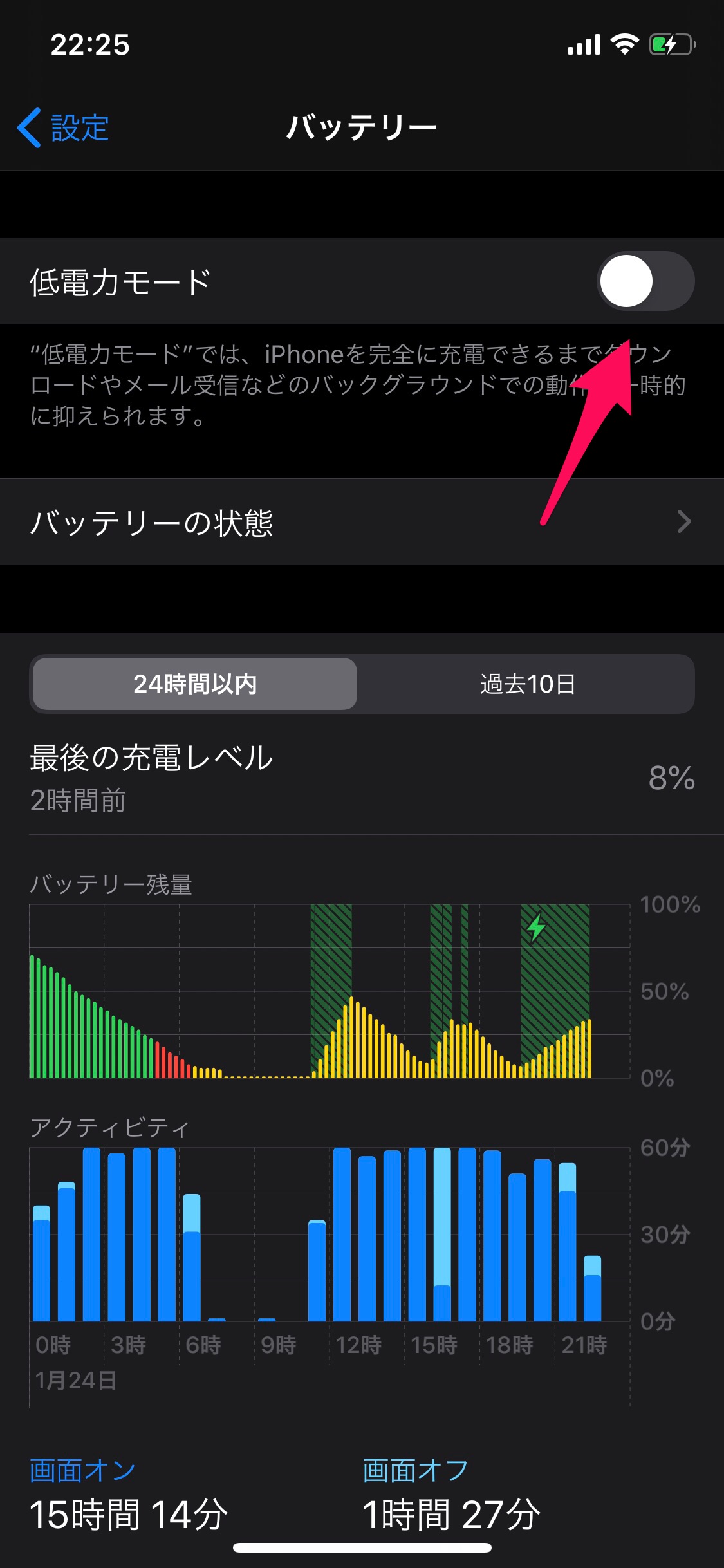iPhoneの画面が暗い!勝手に暗くなるのを防ぐ方法とは?
Contents[OPEN]
iPhoneの画面が暗いときの対処法

出典:pixabay
上記で、iPhoneの画面が暗い原因について、ご紹介してきました。
続いては、それぞれの設定の戻し方についてご紹介します。どれも簡単な設定なので、安心して順を追ってチェックしてみてくださいね。
- 「明るさの自動調整」をオフにする
- 「NightShift」をオフにする
- 「ホワイトポイントを下げる」をオフにする
- 「省電力モード」をオフにする
上記の対処法について、ひとつずつ詳しく見てみましょう。
「明るさの自動調整」をオフにする
では、まずはじめに「明るさの自動調整」をオフにする方法について、ご紹介していきます。
最初に、設定アプリを開きましょう。
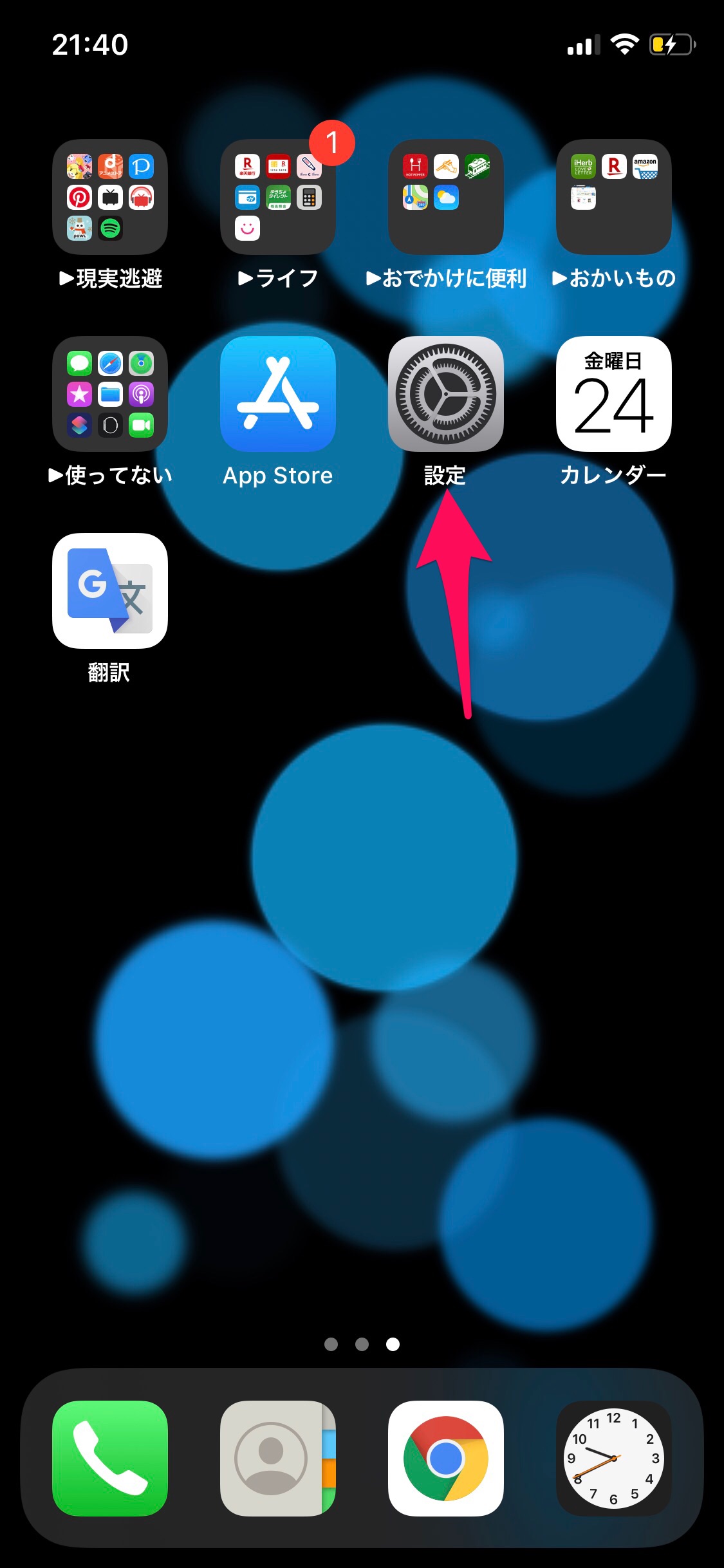
「画面表示と明るさ」という項目をタップします。
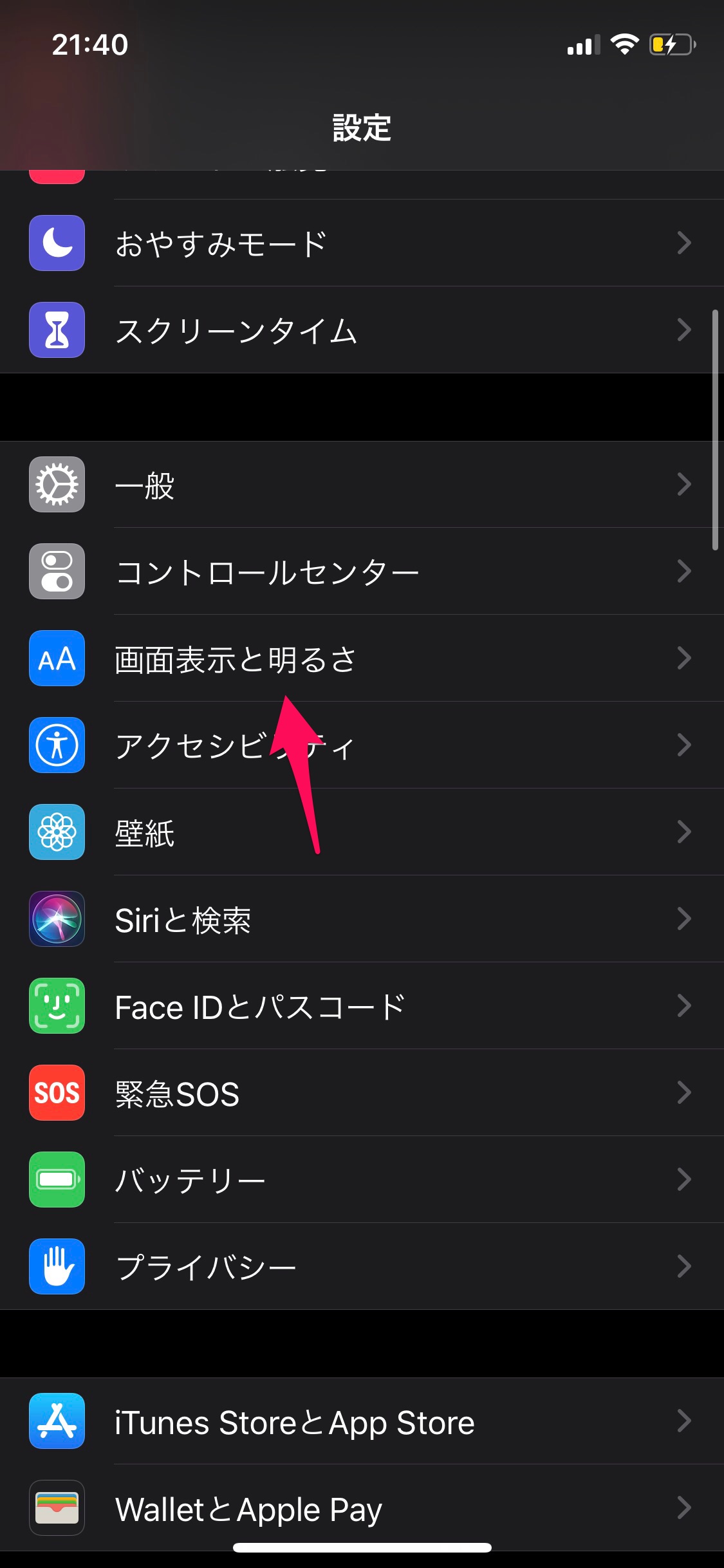
すると上側に「自動」と書かれた項目が出てきており、その右側にON/OFFマークが表示されています。
このとき、もしON/OFFマークが画像のように緑になっていればONになってしまっているので、タップしてOFFにしましょう。
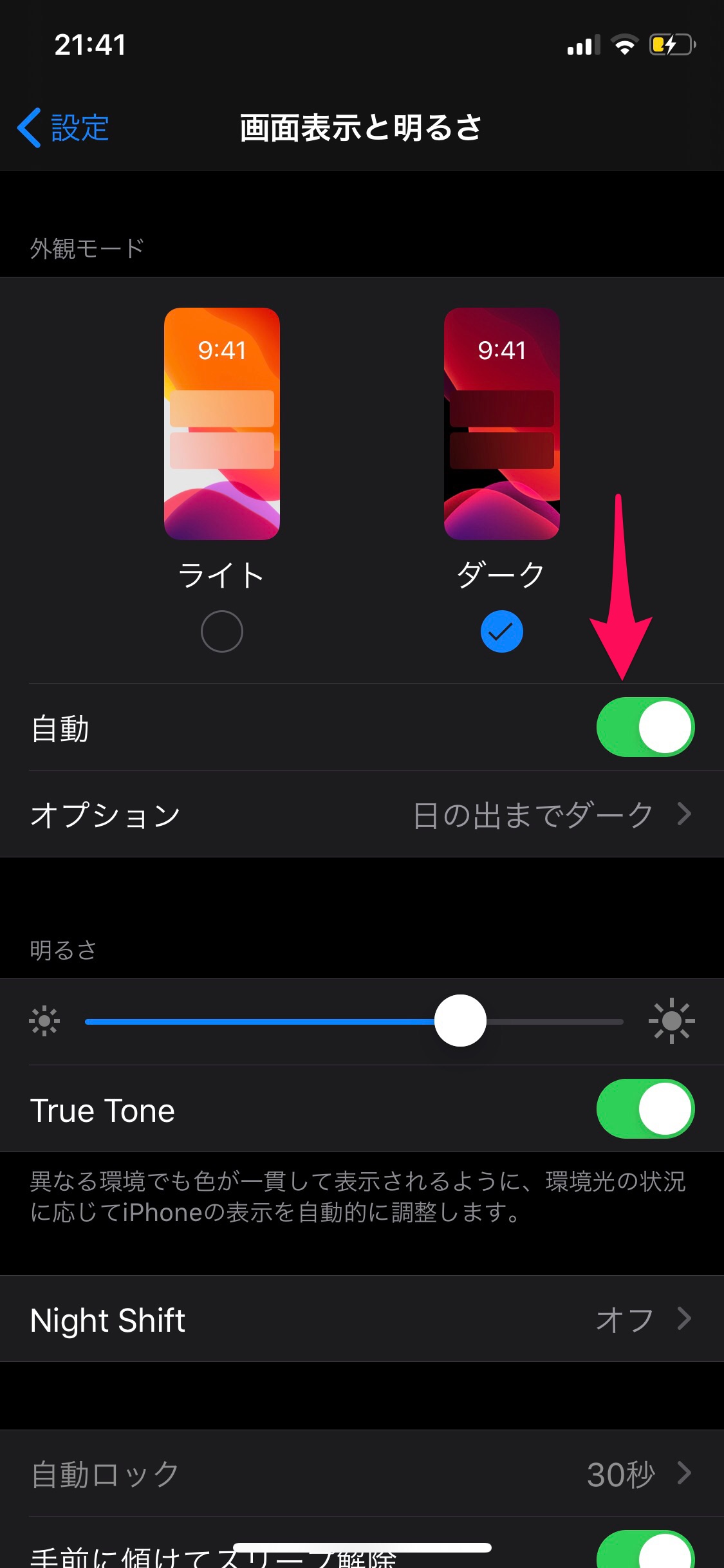
下記のように、ON/OFFマークが緑でなくなれば完了です。
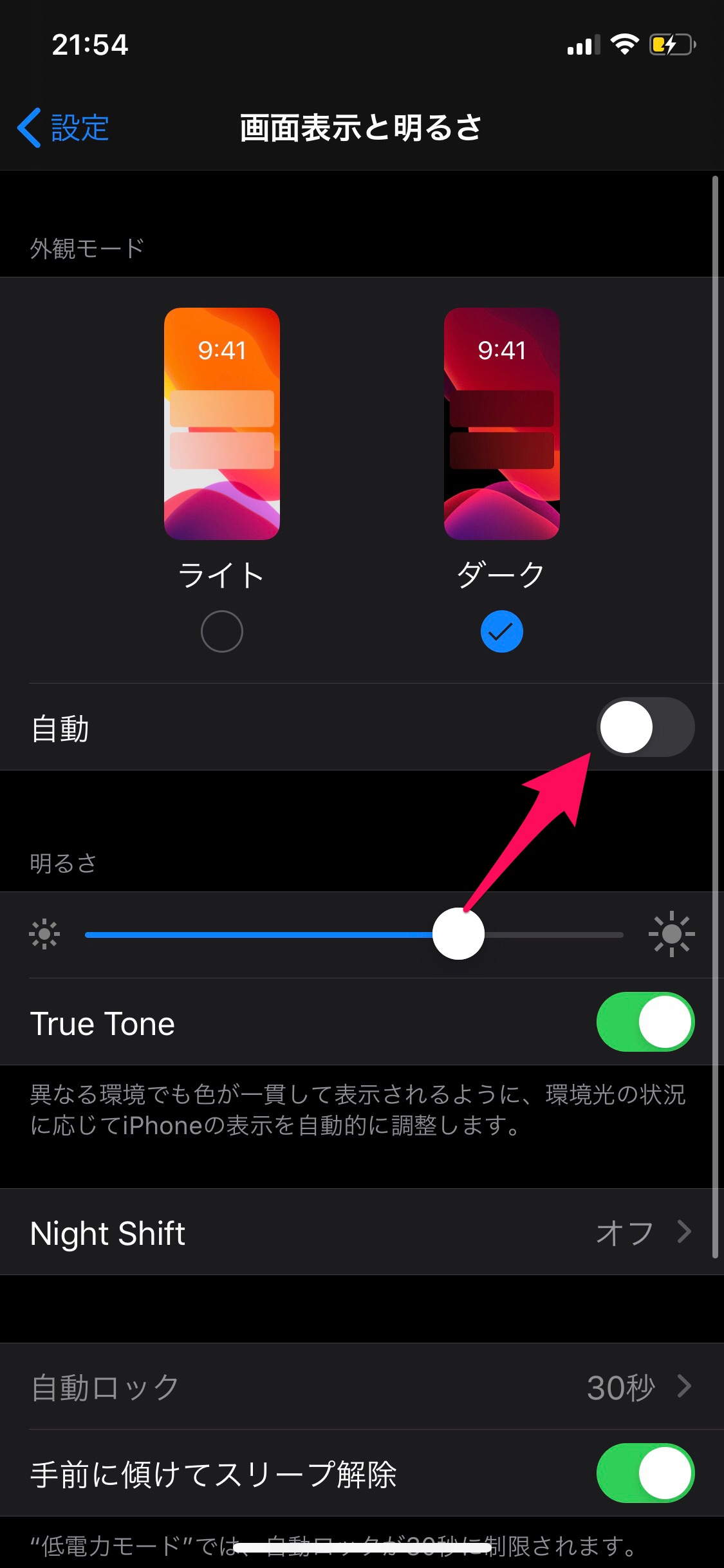
「NightShift」をオフにする
では、続いては「NightShift」をオフにする方法について、ご紹介していきます。
最初に、設定アプリを開きましょう。
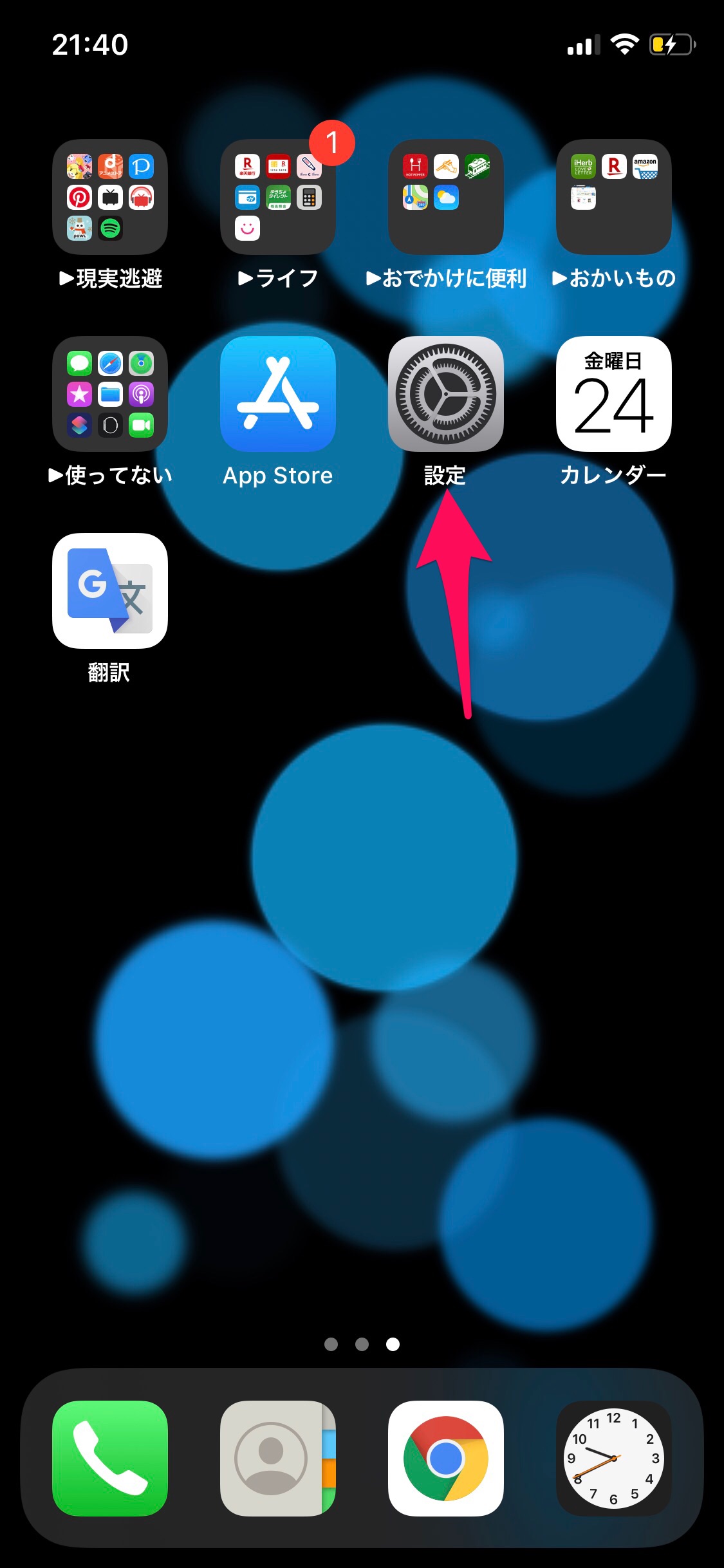
「画面表示と明るさ」という項目をタップします。
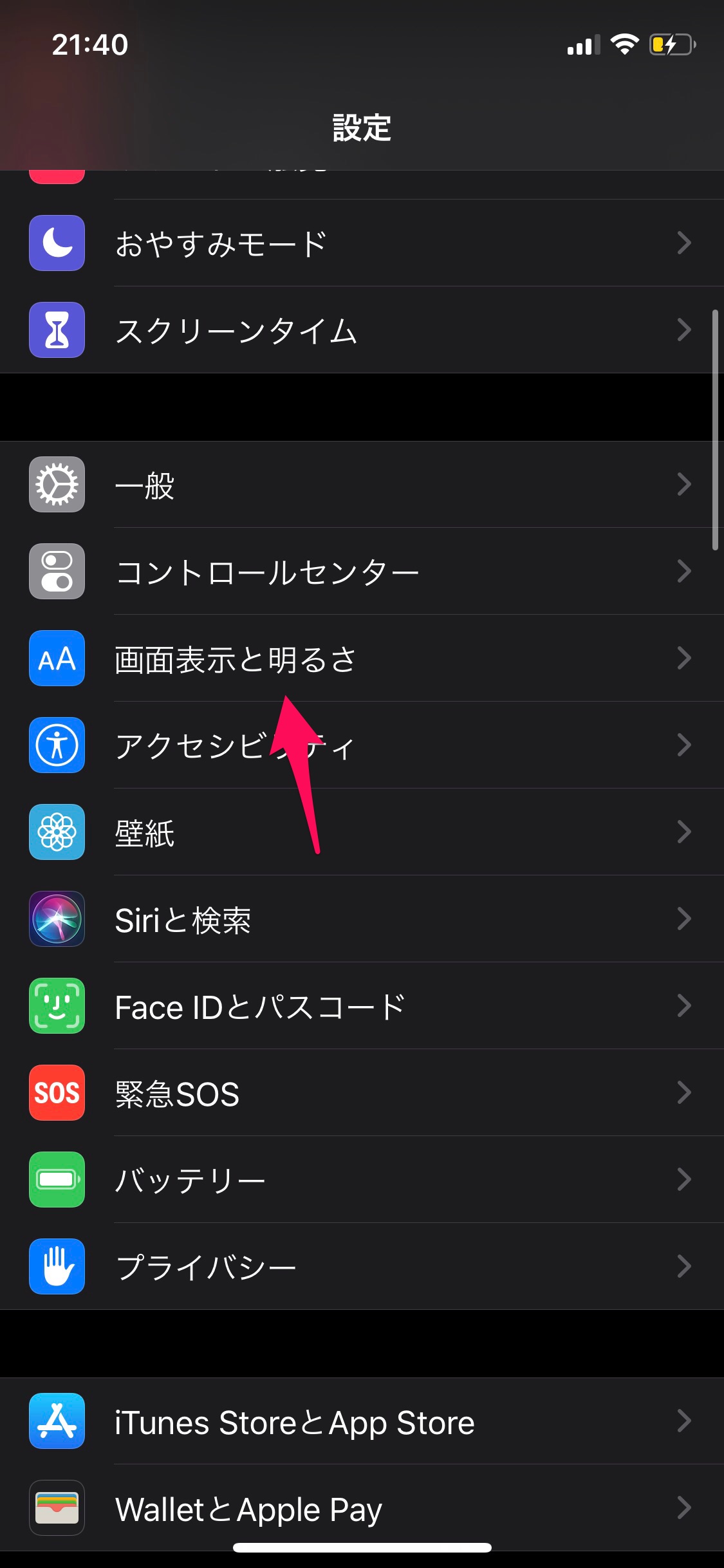
すると、下の方に「NightShift」という項目があります。画像のように「時間が表示されている」もしくは「オン」と書いている場合には、「NightShift」が設定されてしまっていることになります。
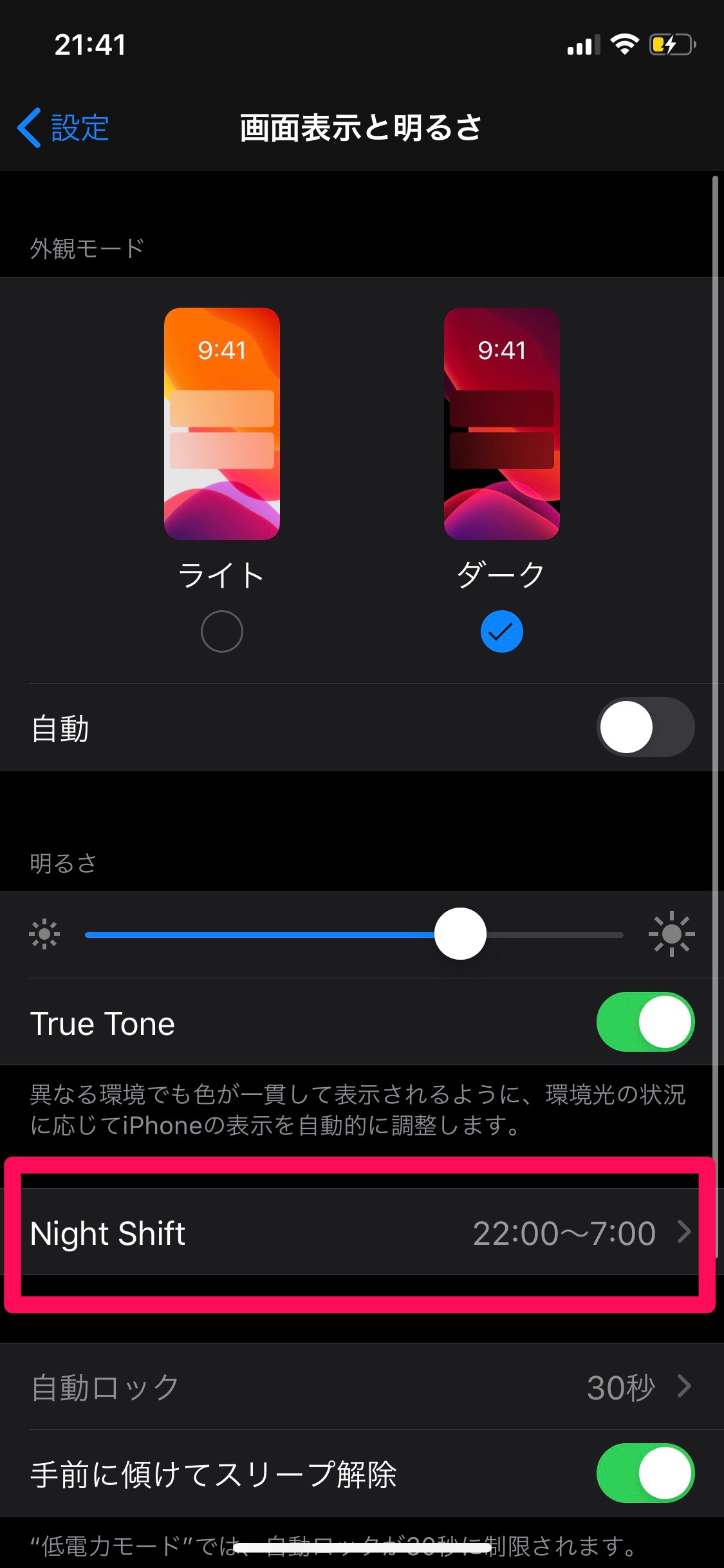
OFFにしたい場合には「NightShift」の項目をタップしましょう。
「時間指定」と「手動で明日まで有効にする」という2つの項目が出てきます。
「時間指定」がONの場合には、その指定されている時間の間だけ「NightShift」が働いてしまう、「手動で明日まで有効にする」がONの場合には、次の日まで「NightShift」が働いてしまうため、画面が暗い状態になります。
それぞれ、ONの場合にはタップしてOFFに切り替えましょう。
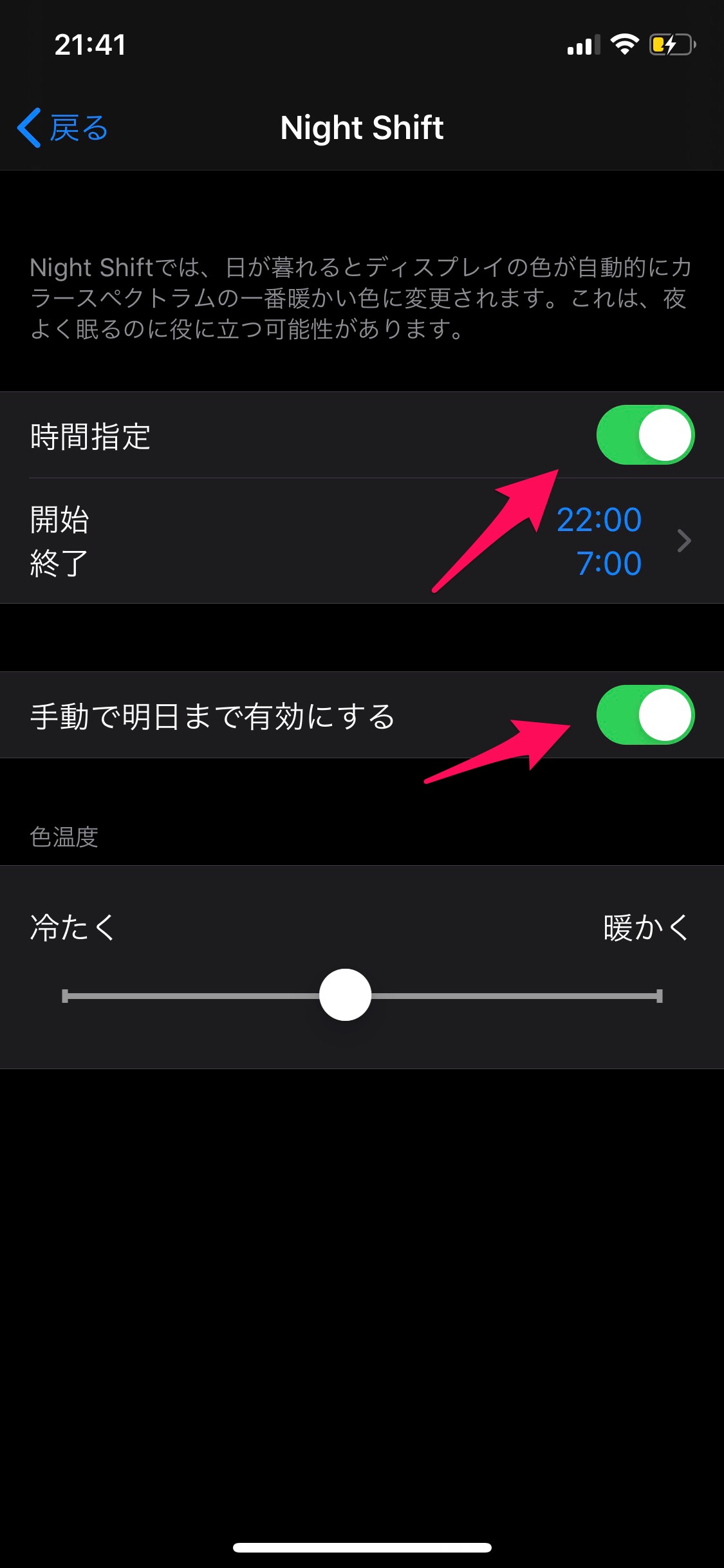
下記のように、ON/OFFマークが緑でなくなれば完了です。
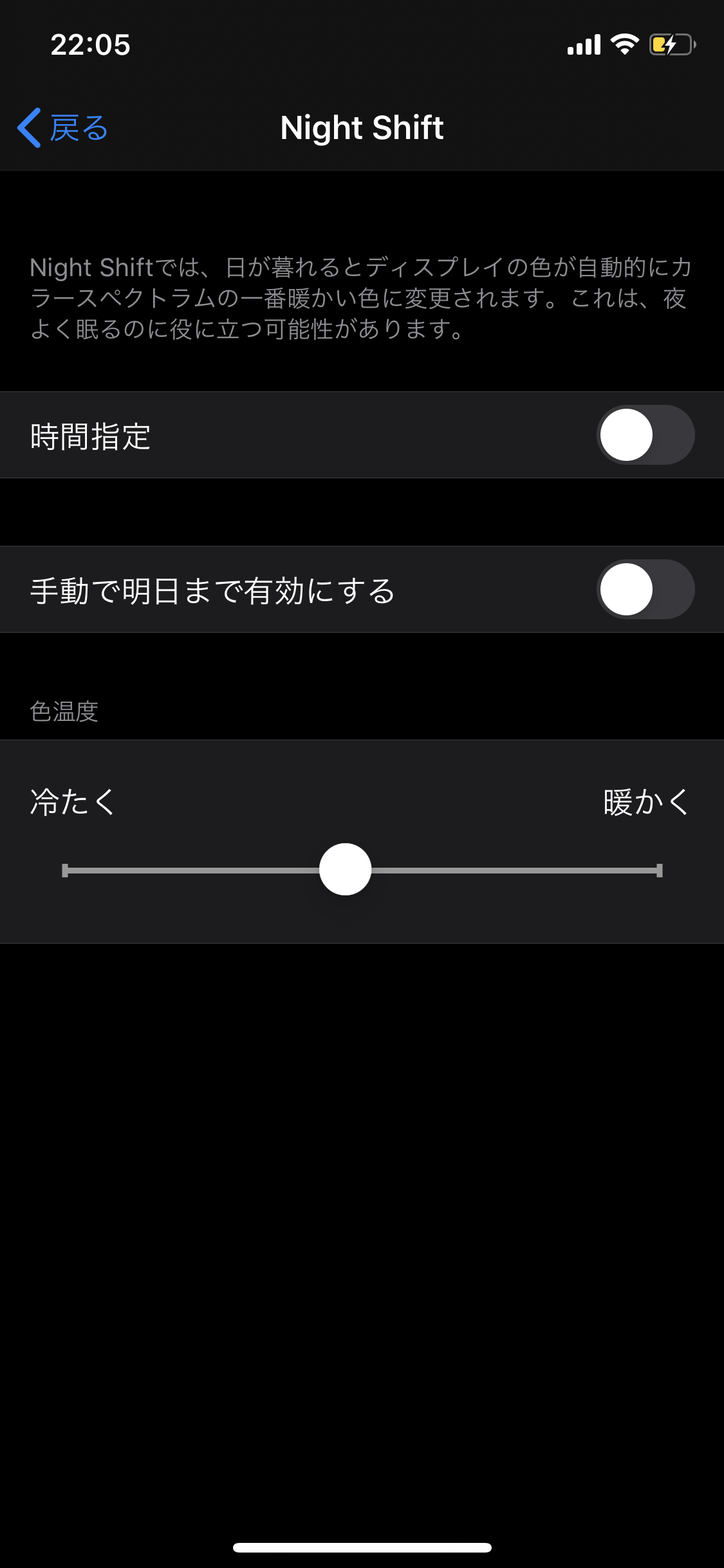
「ホワイトポイントを下げる」をオフにする
では、続いては「ホワイトポイントを下げる」をオフにする方法について、ご紹介していきます。
最初に、設定アプリを開きましょう。
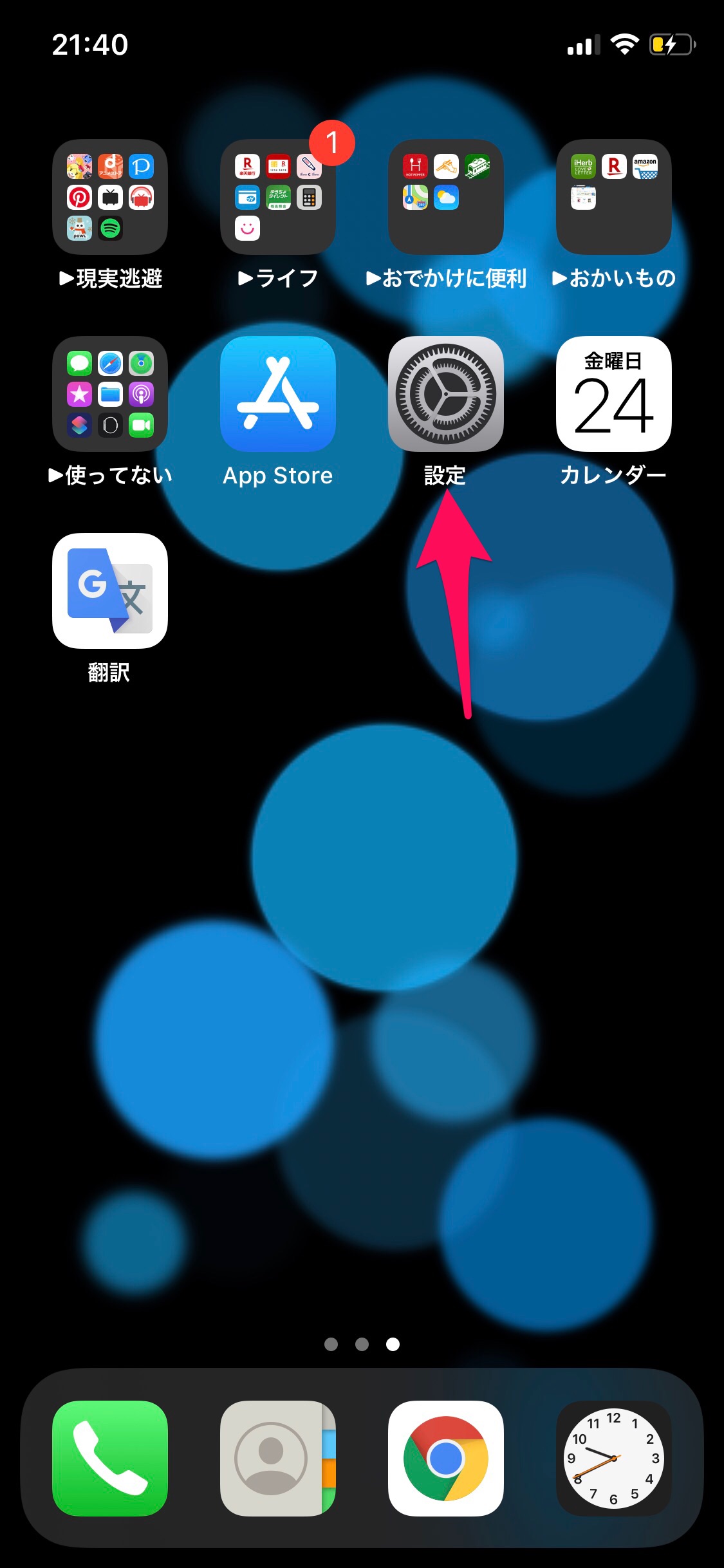
すると「アクセシビリティ」という項目が出てくるのでタップします。
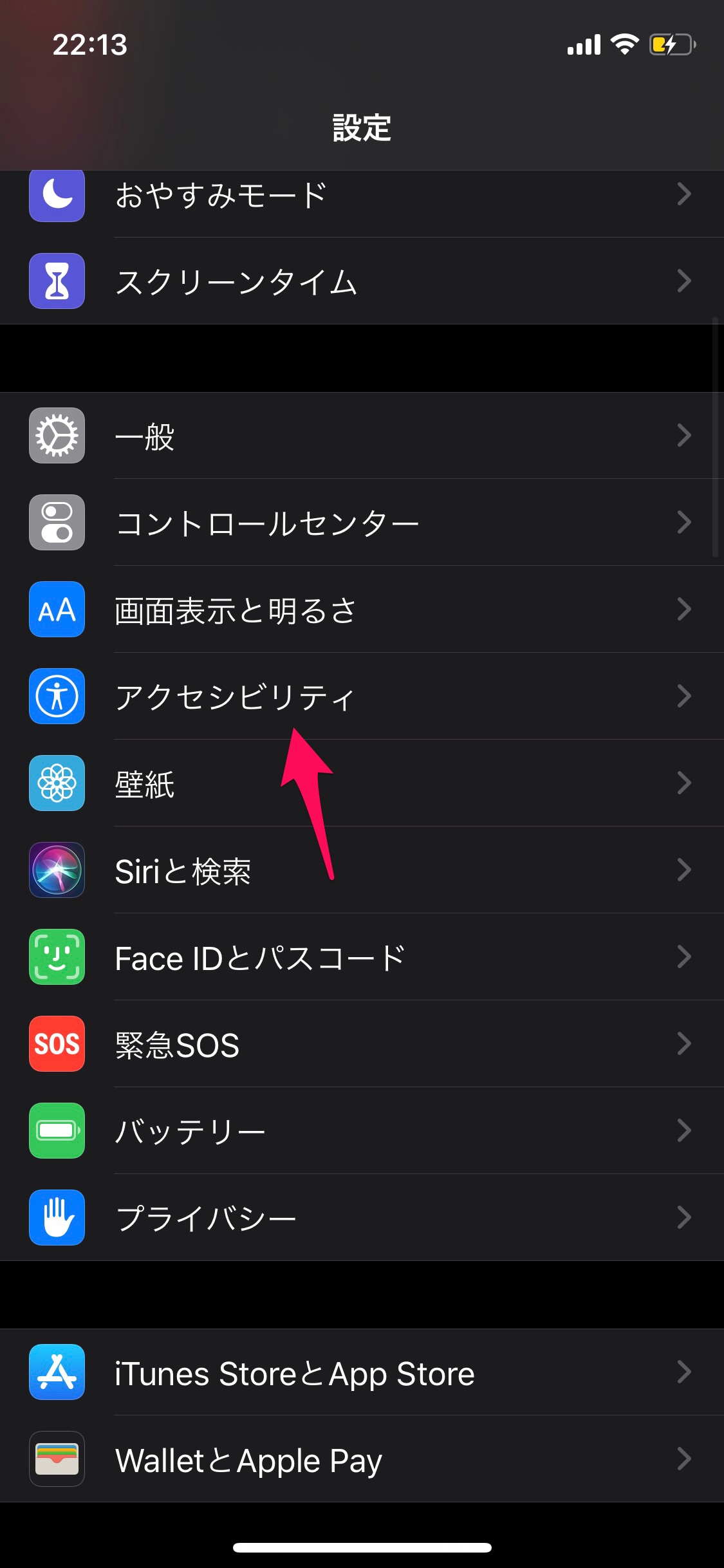
上から4番目に出ている「画面表示とテキストサイズ」をタップします。
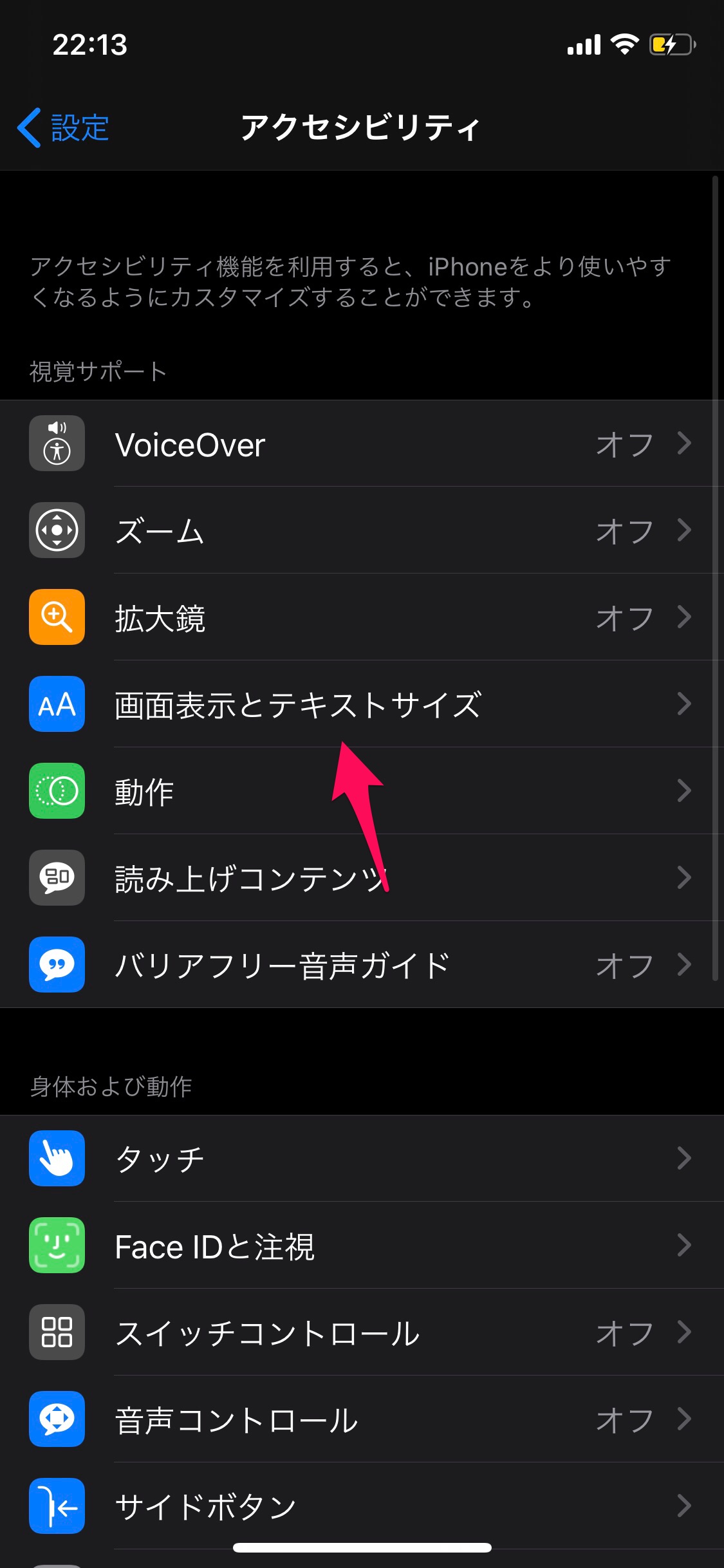
下から2番目に出ている「ホワイトポイントを下げる」右側のON/OFFマークが、画像のように緑になっているとONの状態です。OFFにしたい場合には、ON/OFFマークをタップします。
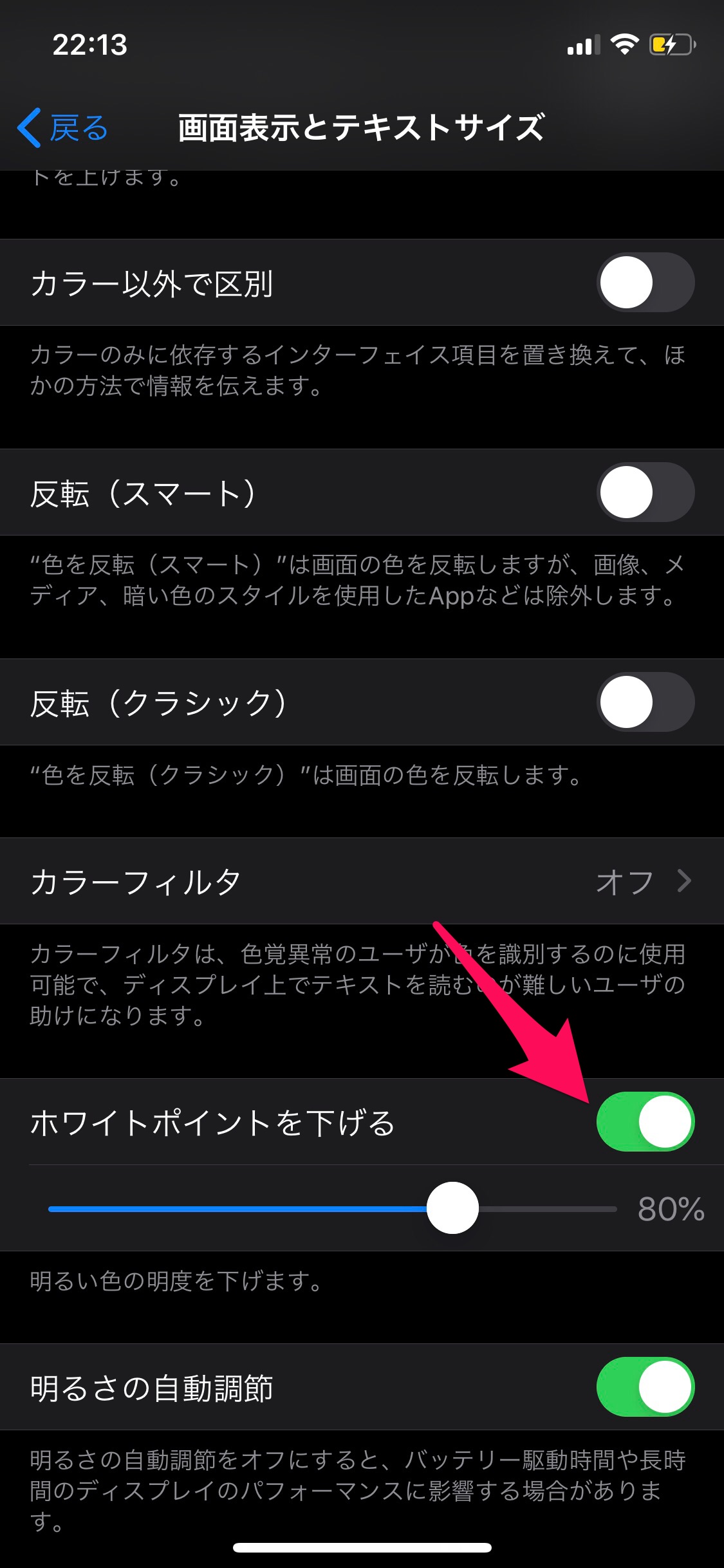
下記のように、ON/OFFマークが緑でなくなれば完了です。
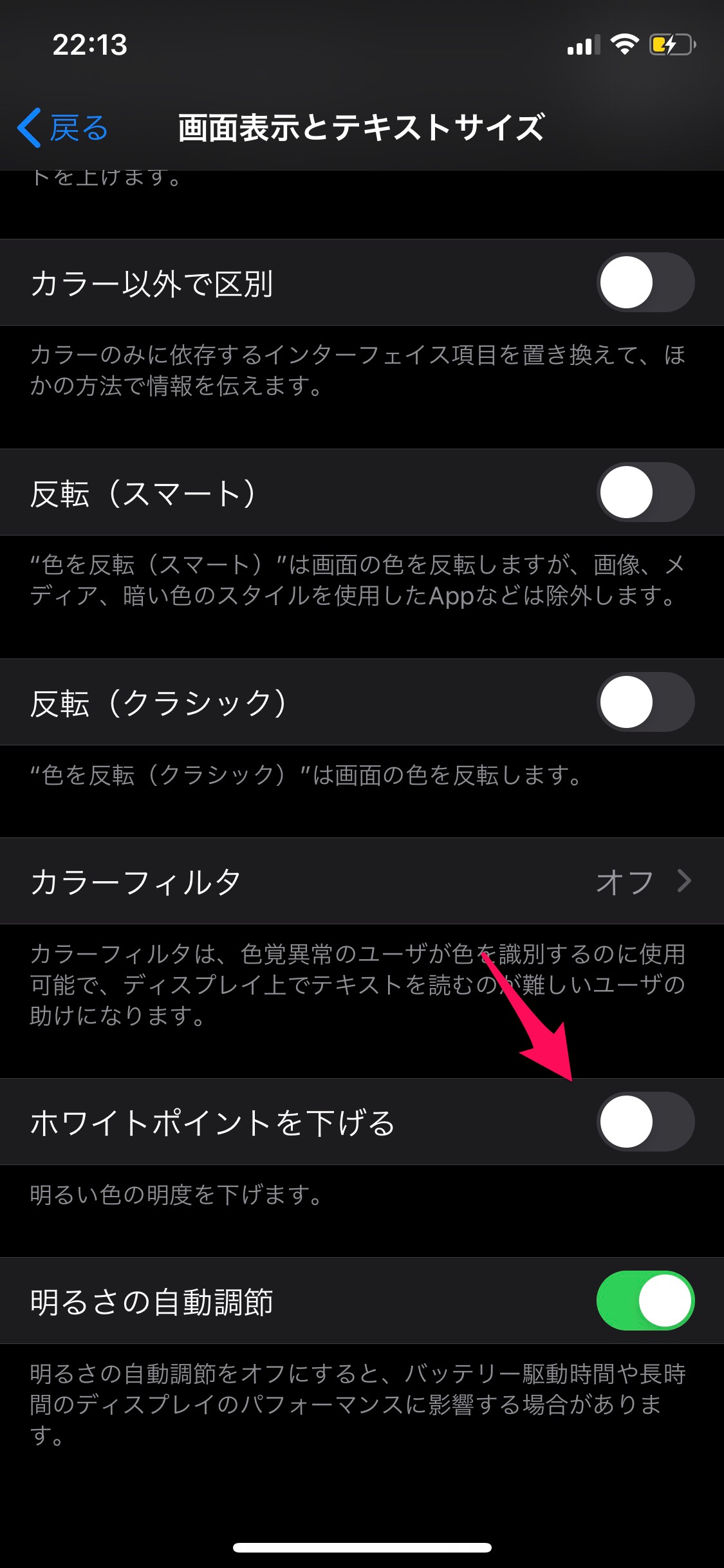
「省電力モード」をオフにする
では、続いては「省電力モード」をオフにする方法について、ご紹介していきます。
最初に、設定アプリを開きましょう。
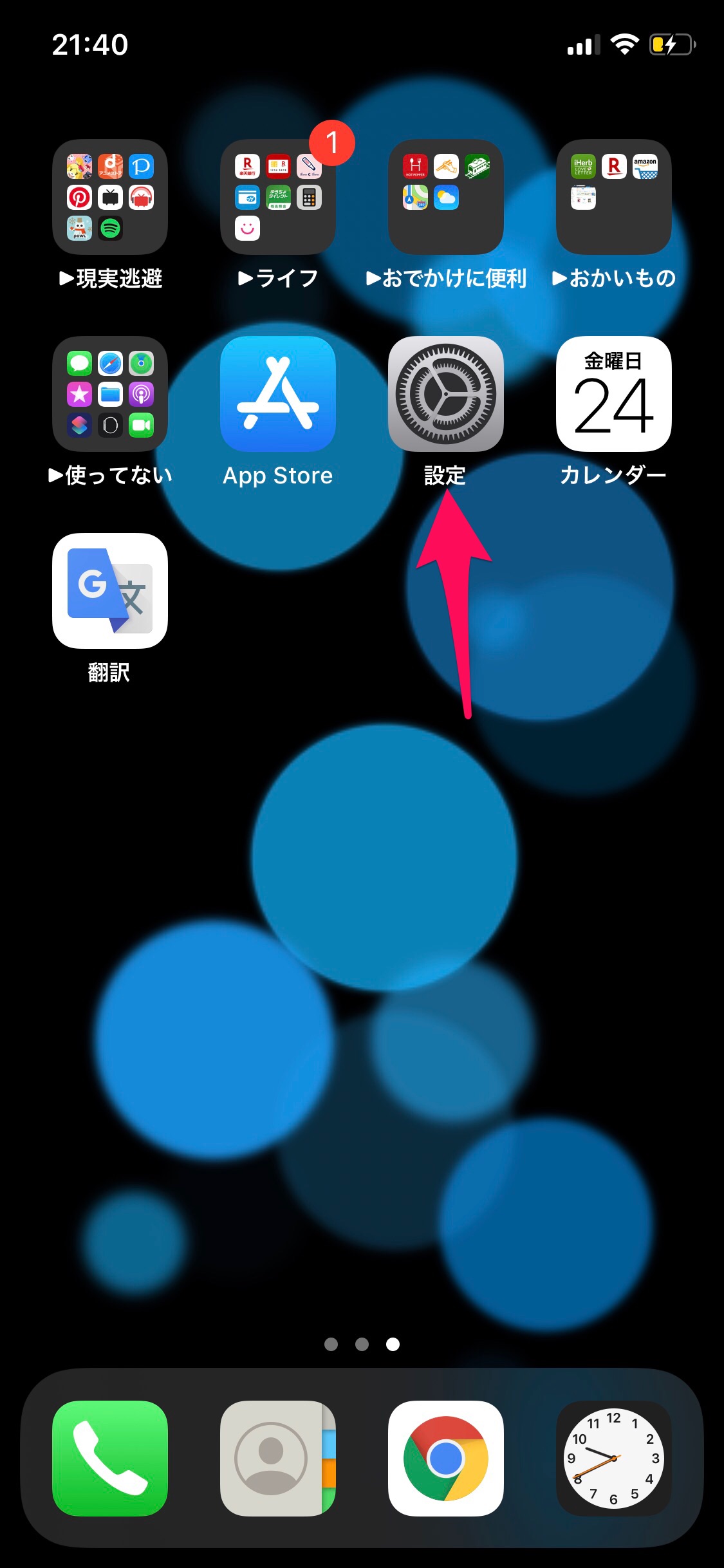
項目のなかから「バッテリー」をタップします。
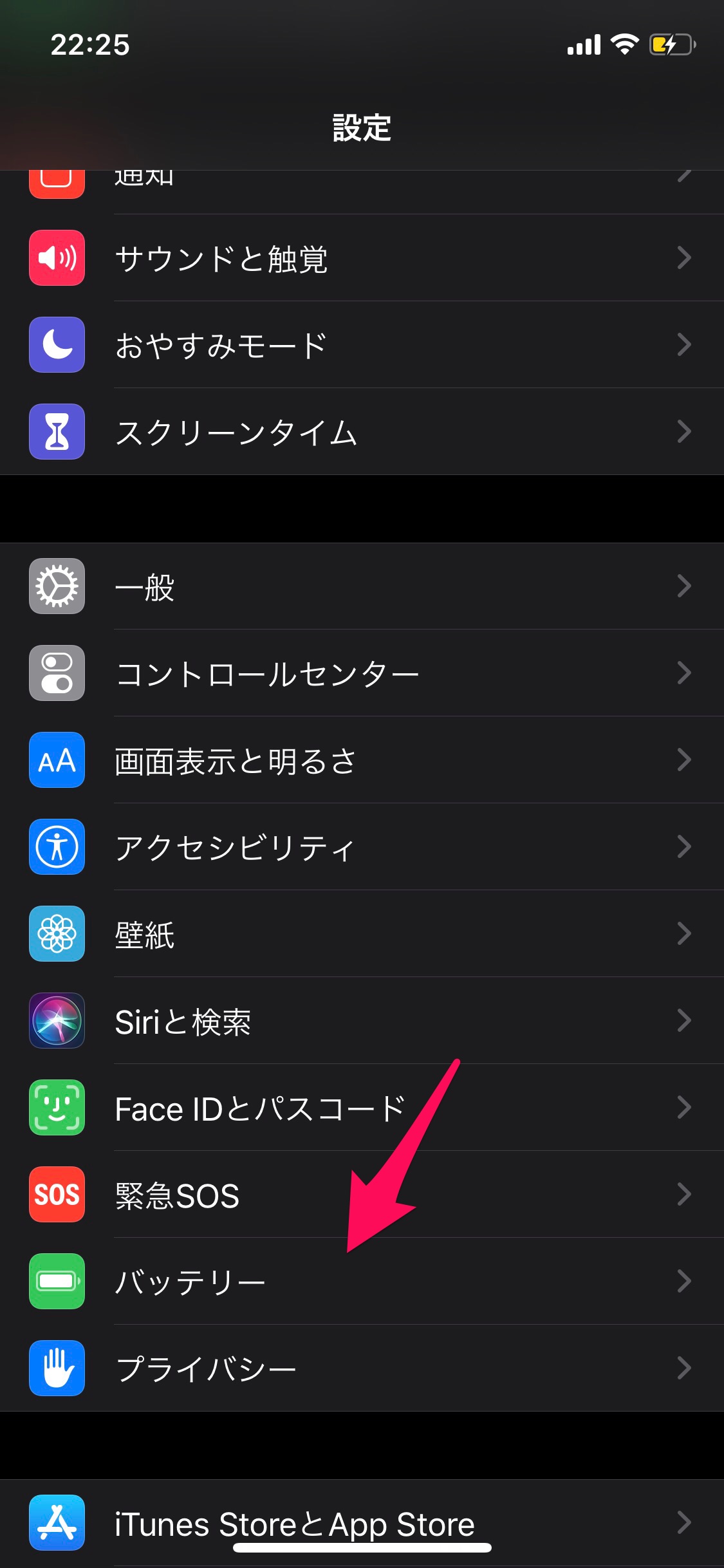
すると一番上に「低電力モード」という項目が出てきます。その右側にある、ON/OFFマークが緑だとONの状態です。
OFFにする場合は、ON/OFFマークをタップします。
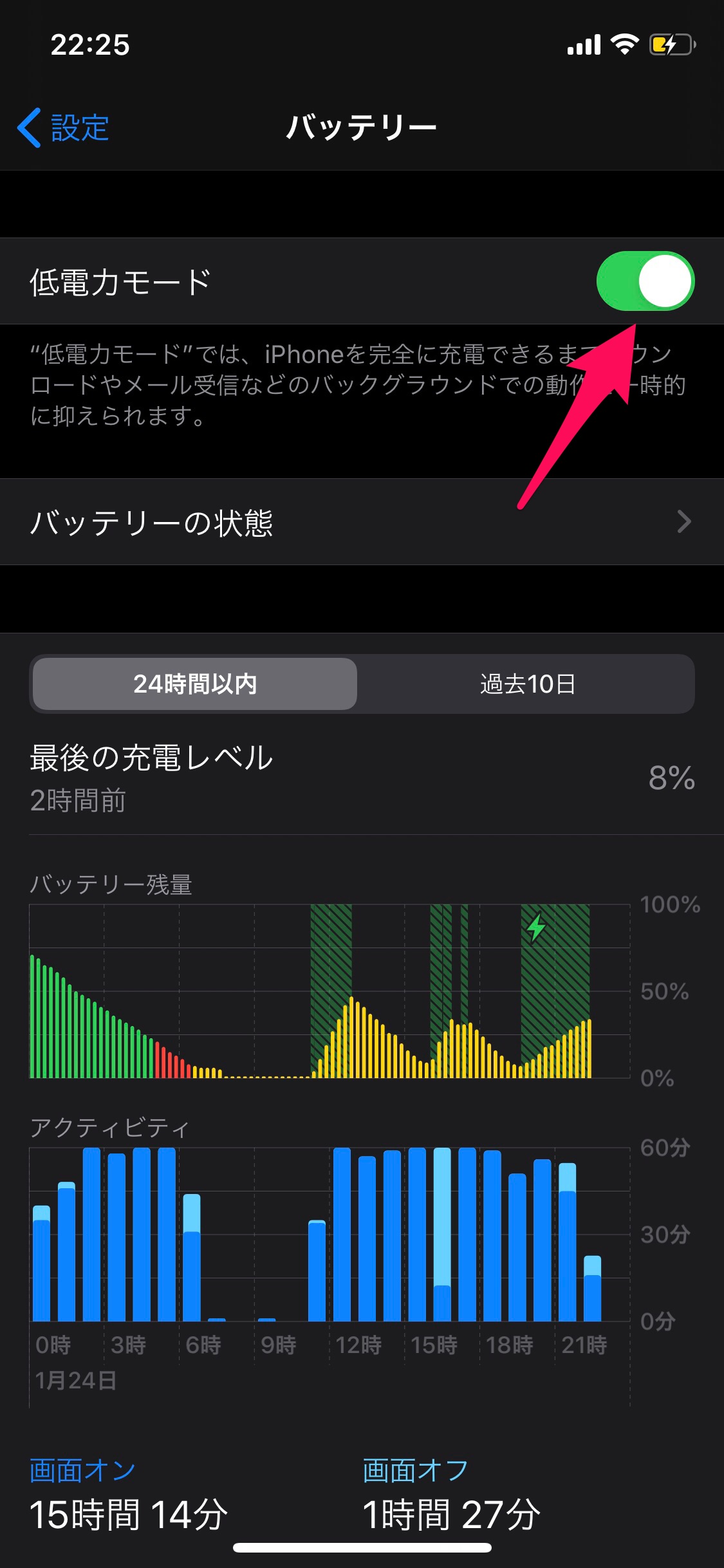
下記のように、ON/OFFマークが緑でなくなれば完了です。